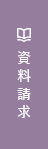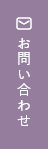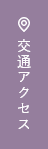卒業生・修了生用ページ
卒業・修了後の大学提供アプリケーションの利用について
卒業後は、ウィルス対策ソフト「Trend Micro Apex One」および大学アカウントの「Office365」、「OneDrive」が利用できなくなります。
ご自身のノートパソコンに上記アプリを入れた方は、以下の説明を読みアンインストール(削除)を行ってください。
国家試験や論文提出の後で構いませんので、卒業までに各自対応をお願いします。
【重要】
ウイルス対策ソフトは学内Wi-Fiに接続時のみ削除可能です。大学に来る機会があるうちにアンインストールを行ってください。
大学で集中管理しているアプリのため、特にウイルス対策ソフトに関してはアンインストールをせずに卒業すると、PCに不具合が生じます。
ご自身のノートパソコンに上記アプリを入れた方は、以下の説明を読みアンインストール(削除)を行ってください。
国家試験や論文提出の後で構いませんので、卒業までに各自対応をお願いします。
【重要】
ウイルス対策ソフトは学内Wi-Fiに接続時のみ削除可能です。大学に来る機会があるうちにアンインストールを行ってください。
大学で集中管理しているアプリのため、特にウイルス対策ソフトに関してはアンインストールをせずに卒業すると、PCに不具合が生じます。
ウイルス対策ソフトの削除
以下の手順で大学のウイルス対策ソフトのアンインストールを行ってください。
⇒ ウイルス対策ソフト「Trend Micro Apex One」アンインストール手順
手順の中で、Windows標準のウイルス対策アプリ(Windows Defender)を有効にしますが、PCを使い続ける場合は、有料のウイルス対策ソフトを別途購入・インストールすることを推奨します。
⇒ ウイルス対策ソフト「Trend Micro Apex One」アンインストール手順
手順の中で、Windows標準のウイルス対策アプリ(Windows Defender)を有効にしますが、PCを使い続ける場合は、有料のウイルス対策ソフトを別途購入・インストールすることを推奨します。
Office365の削除
Windows10の場合:「スタート」 ⇒ 「設定」 ⇒ 「アプリ」
Windows11の場合:「スタート」 ⇒ 「設定」 ⇒ 「アプリ」 ⇒ 「インストールされているアプリ」
から、大学のOffice(Microsoft 365 Apps for enterprise -ja-jp)を削除してください。
Windows11の場合:「スタート」 ⇒ 「設定」 ⇒ 「アプリ」 ⇒ 「インストールされているアプリ」
から、大学のOffice(Microsoft 365 Apps for enterprise -ja-jp)を削除してください。

アンインストール後にWordやExcelで作成したファイルを開きたい場合は以下のいずれかの方法で開くことが可能です。
・Office2021などのライセンスを購入する
・無料のWeb版Officeを利用する(機能制限あり+個人のMicrosoftアカウントの作成が必要)
※詳細はこちら(外部リンク)
・Googleドキュメントやスプレッドシートを使用する
・Office2021などのライセンスを購入する
・無料のWeb版Officeを利用する(機能制限あり+個人のMicrosoftアカウントの作成が必要)
※詳細はこちら(外部リンク)
・Googleドキュメントやスプレッドシートを使用する
OneDriveについて(大学のアカウントでOneDriveを使用している方のみ対象)
卒業後は大学のMicrosoftアカウントがなくなるため、OneDriveにアクセスできなくなります。
もし大学のアカウントでOneDriveを使用している方で、OneDrive内にファイルを保存している方は、卒業までにご自分のPC内にデータを移動しておいてください。
ファイルの移動を忘れたことによる卒業後のデータ復旧は行うことができませんのでご注意ください。
⇒「OneDriveデータ移行・同期解除手順」
もし大学のアカウントでOneDriveを使用している方で、OneDrive内にファイルを保存している方は、卒業までにご自分のPC内にデータを移動しておいてください。
ファイルの移動を忘れたことによる卒業後のデータ復旧は行うことができませんのでご注意ください。
⇒「OneDriveデータ移行・同期解除手順」
Googleアカウントについて
卒業後もGmailは引き続きお使いいただけます。
ただし、Google社のライセンス形態の変更により、2025年4月からGmail以外のサービスが利用できなくなります。
GoogleドライブやGoogleフォトにデータを保存している場合は、他のクラウドサービスなどへのデータ移行を行ってください。
ただし、Google社のライセンス形態の変更により、2025年4月からGmail以外のサービスが利用できなくなります。
GoogleドライブやGoogleフォトにデータを保存している場合は、他のクラウドサービスなどへのデータ移行を行ってください。